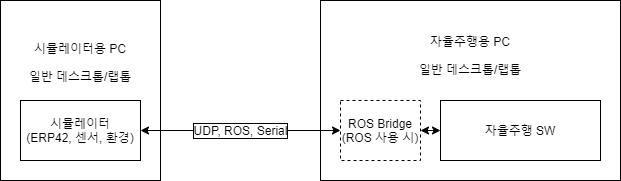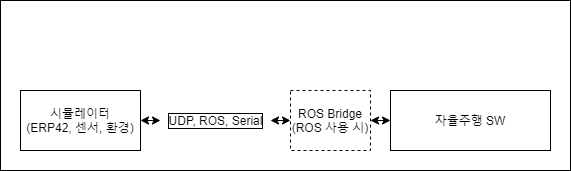설치 및 실행
본 페이지는 MORAI Simulator을 사용하기 위한 환경, 설치 및 실행 방법을 소개한다.
설치하기
다운로드
다음 경로를 이용하여 시뮬레이터 용 실행 파일을 다운로드 받을 수 있다.
시스템 구성
ERP42 시뮬레이터를 실행하기 위한 PC 구성과 연결 방법을 설명한다.
시뮬레이터 전용 PC를 사용하는 구성
자율주행 SW가 동작하는 PC와 별도의 PC에서 시뮬레이터가 실행되는 방식이다. 이 때 두 PC는 Ethernet 또는 WiFi를 통해 연결되고, ROS Bridge는 자율주행 SW가 ROS를 이용해 시뮬레이터와 데이터 통신을 하기 위해 필요하다.
시뮬레이터 전용 PC를 사용하지 않는 구성
자율주행 SW와 시뮬레이터가 같은 PC에서 실행되는 방식이다. 여기서 ROS Bridge는 자율주행 SW가 ROS를 이용해 시뮬레이터와 데이터 통신을 하기 위해 필요하다.
처음 실행하기
Windows
시뮬레이터 실행
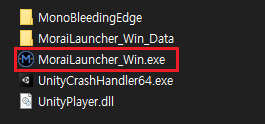
MoraiLauncher_Win.exe 를 실행한다.
시뮬레이터가 실행 되지 않을 때
적합한 Visual C++ Runtime이 설치되지 않을 경우일 수 있다.
All-in-one Runtimes를 아래 링크를 통해 다운로드 받는다.
https://www.computerbase.de/downloads/systemtools/all-in-one-runtimes/aio-runtimes_v2.4.9.exe 를 실행하여 설치한다.
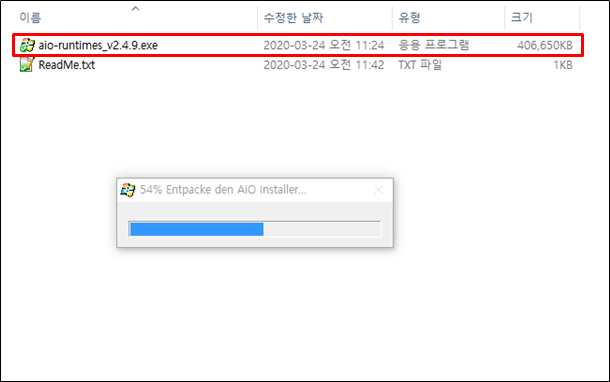
선택된 체크박스들만 선택 후 Installieren(독어로 설치를 의미)을 클릭한다.
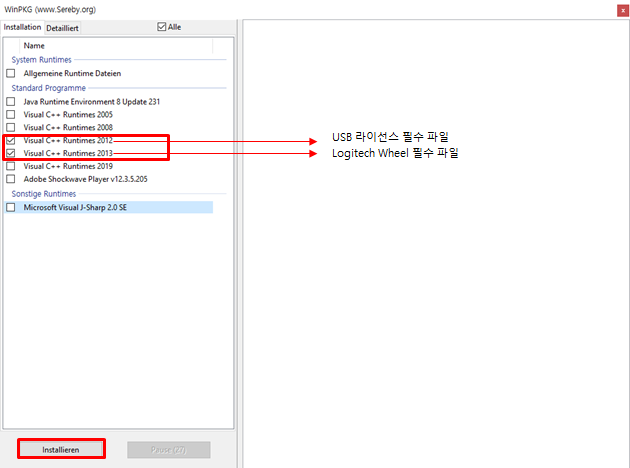
설치가 완료되면 Simulator를 실행한다.
Linux
시뮬레이터 실행
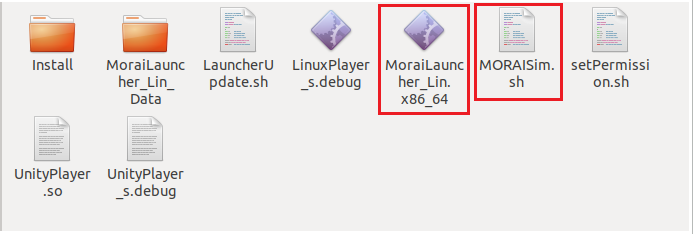
MORAISim.sh 파일에 실행 권한을 주고 실행한다.
CODE$ chmod +x MORAISim.sh $ chmod +x MoraiLauncher_Lin.x86_64 $ ./MORAISim.sh
시뮬레이터가 실행 되지 않을 때
아래 명령어 실행 후 리스트가 출력되면 nouveau가 설치된 것이다. NVIDIA 정식 드라이버 설치를 위해선 제거해야 한다.
CODE$ lsmod | grep nouveau아래 경로에 blacklist 파일을 생성한다.
CODE$ sudo vi/etc/modprobe.d/blacklist-nouveau.conf생성된 .conf 파일에 아래 두 줄을 입력한 후 저장한다.
blacklist nouveau
options nouveau modset=0
아래 명령어를 입력 후 재부팅한다.
CODE$ sudo update-initramfs -u $ sudo reboot아래는 우분투에서 기본으로 제공하는 X windows 환경을 종료하고 Console 모드로 들어가는 명령어이다.
우분투 18.04
CODE$ sudo service gdm stop우분투 16.04
CODE$ sudo service lightdm stop
우분투 드라이버를 repository에 등록한 후 재부팅한다.
CODE$ sudo add-apt-repository ppa:graphics-drivers/ppa $ sudo apt update $ sudo ubuntu-drivers autoinstall $ sudo reboot재부팅 후에 아래 명령을 통해서 NVIDIA driver 설치 여부를 확인한다.
CODE$ nvidia-smiVulkan을 설치한 후 시뮬레이터를 다시 실행한다.
CODE$ sudo apt-get install libvulkan1